Lorsque vous souhaitez installer un nouveau système d’exploitation sur une VM VirtualBox, il est nécessaire dans la plupart des cas d’utiliser un fichier d’image disque au format ISO. Ce tutoriel vous explique comment monter un fichier ISO sur une machine virtuelle avec le logiciel VirtualBox.
Comment monter un fichier ISO avec VirtualBox ?
Voici les différentes étapes pour monter un fichier d’image disque au format ISO dans VirtualBox.
- Aller dans les paramètres de votre machine virtuelle
Sélectionnez votre VM puis cliquez sur le bouton Configuration.
- Aller dans les paramètres de stockage
La fenêtre des paramètres de votre VM s’ouvre. Naviguez dans l’onglet Stockage.
- Aller dans la sélection d’un fichier ISO
Sélectionner l’unité de stockage de disque optique Vide puis cliquez sur Choose a disk file…
- Choisir un fichier ISO dans l’explorateur
L’explorateur de fichier s’ouvre. Sélectionnez le fichier au format ISO à monter dans VirtualBox puis cliquez sur le bouton Ouvrir.
- Vérifier les informations
Le fichier ISO doit s’afficher dans le contrôleur SATA. Validez les paramètres avec le bouton OK pour monter l’image disque.
- Démarrer la machine virtuelle
Lancez votre machine virtuelle. Si le fichier ISO est bootable, il se chargera automatiquement.
Retirer le disque ISO du lecteur virtuel
Une fois votre installation effectuée, vous pouvez démonter l’image disque au format ISO sur votre machine virtuelle VirtualBox.
Pour cela, il suffit de retourner dans Configuration – Stockage, sélectionnez l’unité de stockage optique concernée puis Retirer le disque dur du lecteur virtuel.
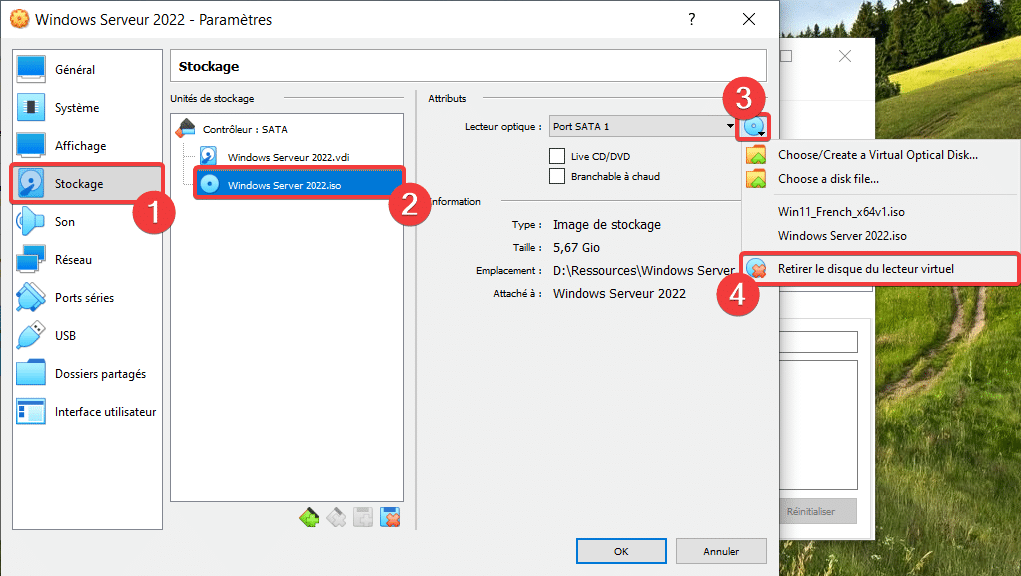


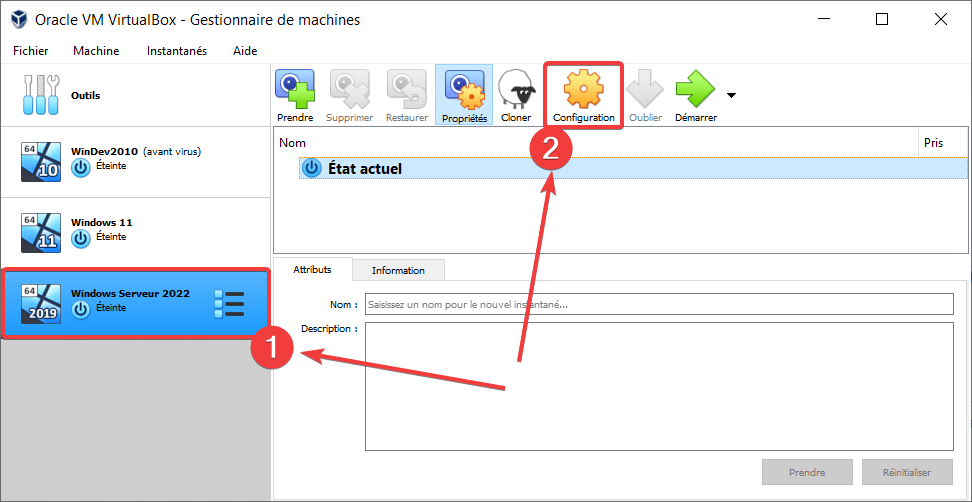
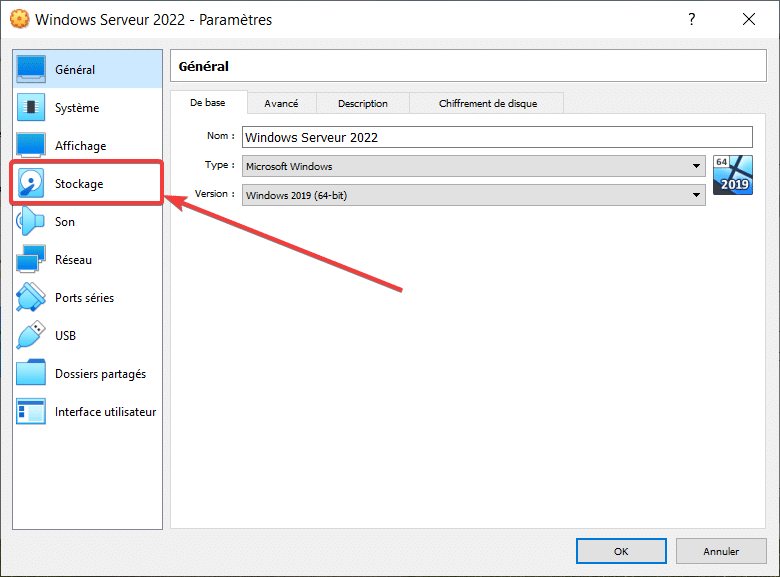
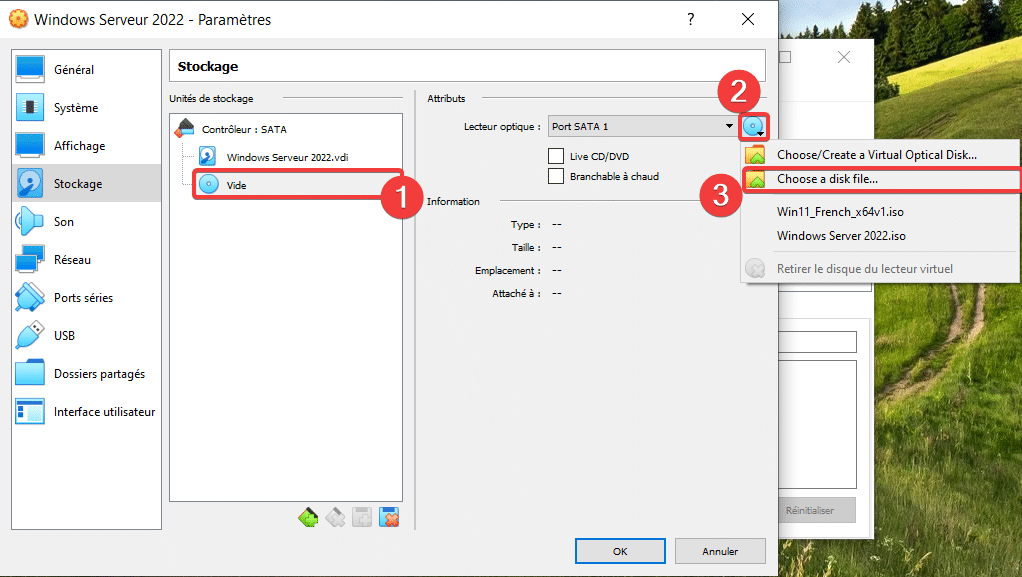
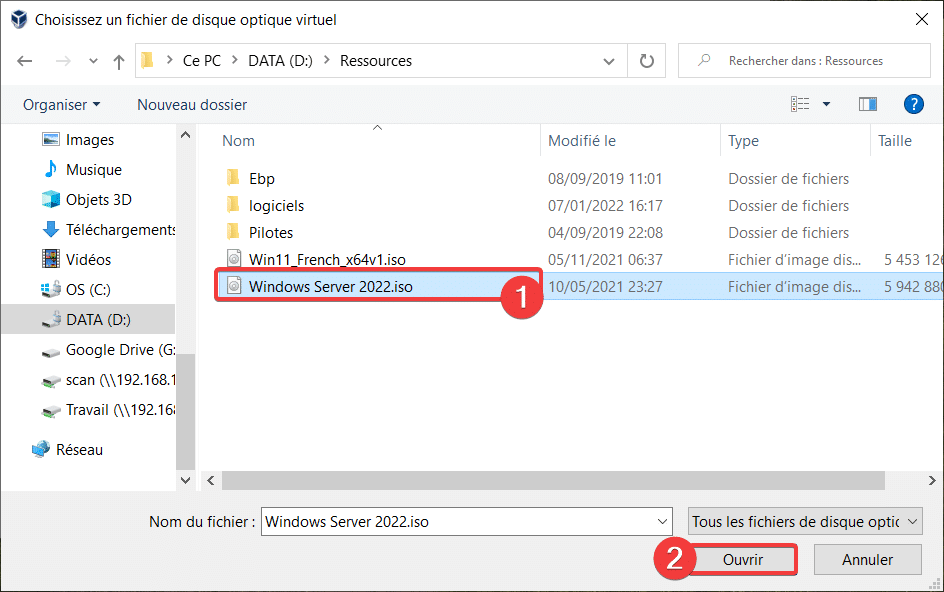
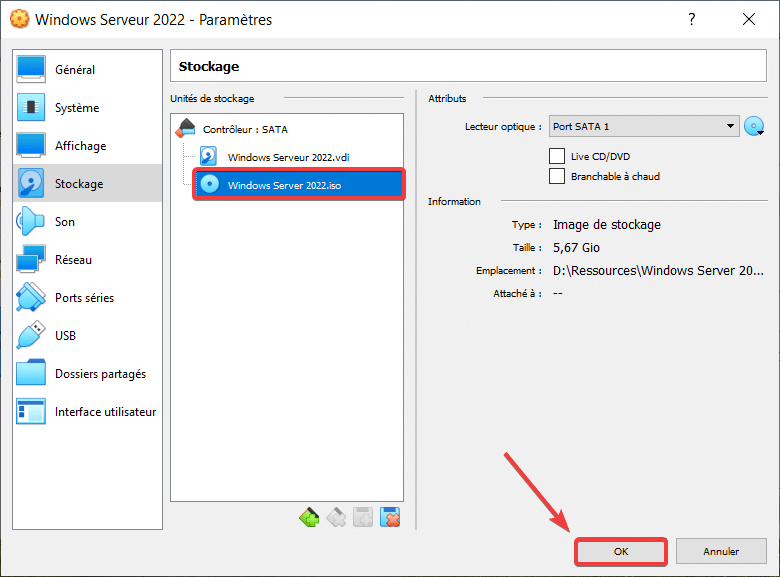
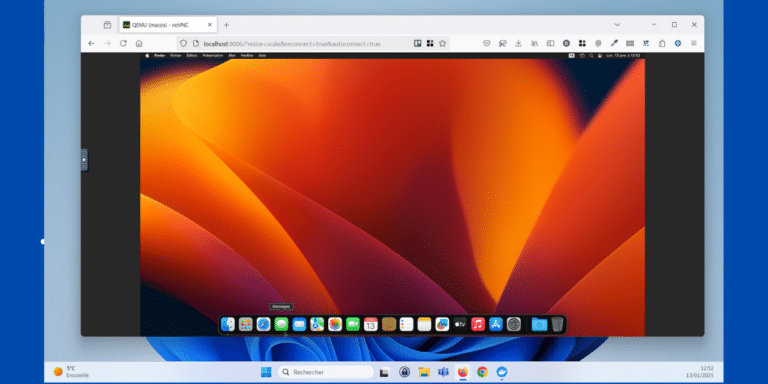
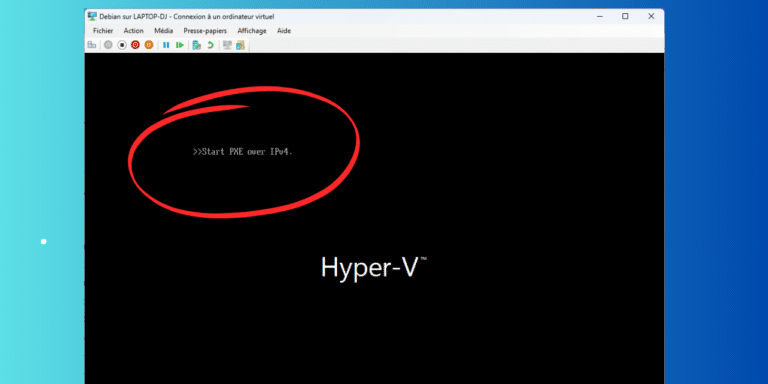
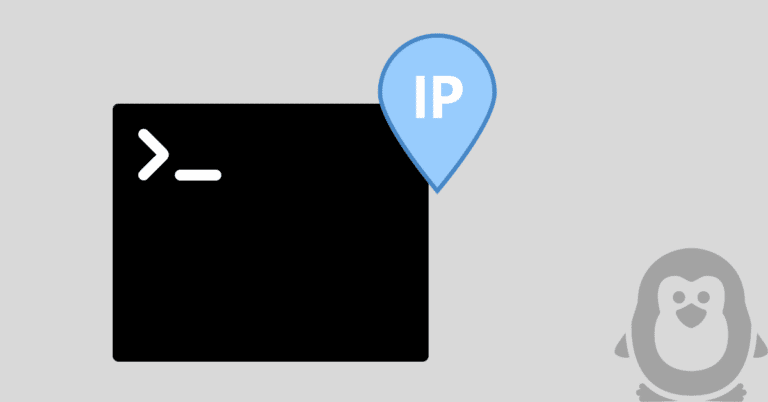

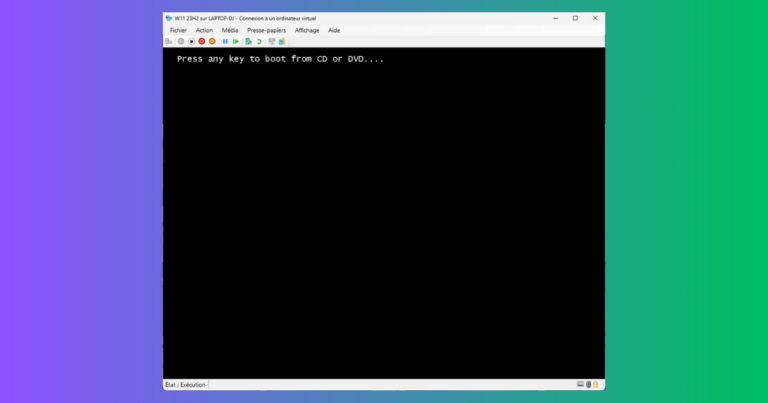
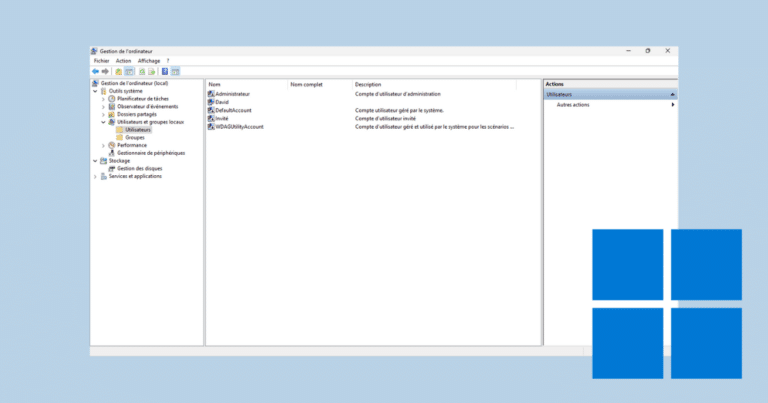
Ou trouve ton les images disque virtuel ? Faut t’il les crée ou les télécharger ? Je ne comprend pas trop.
Bonjour,
Les fichiers ISO sont des « images » disques. C’est à dire une copie en quelque sorte d’un DVD en un fichier informatique. Dans le cas d’un système d’exploitation, ces fichiers se téléchargent : par exemple, l’iso de Windows 10 ou iso d’un Linux Debian.
Bonjour ,je vous remercie pour votre reponse
j’ai bien fait cette operation mais le disque ne s’ouvre pas à cause d’un fichier de virtualbox 6.1.34 ( VMMRO.ro ) qui ne peut pas s’ouvrir / j’ai créé un iso (avec isoworkshop,et poweriso5, et 7z)de ce disue virtuel et l’ai installé dans le parametre ‘STOCKAGE’ de VM cela a fonctionné pour des versions anterieures à 6.1.34 (6.1.28,6.1.30) mais maintenant meme pour ces version cela ne fonctionne pas.
peut etre à cause desnouvelles mises à jour de mon w10 64 bits /Il est possible que la copie de cefichier soit defectueuse / j’ai refait la copie / mais cela ne change rien /
Je recherche toujours avec votre aide bienveillante / Merci d’avance
Je ne vois pas à première vue, peut-être que le pb vient de l’installation de VB ? Avez-vous tenté d’ouvrir la VM depuis un autre PC ?
comment ouvrir un disque virtuel vdi copié incluant une installation comlete avec windows xp incluant de nombreuses applications et documents
Vous devez créer une nouvelle machine virtuelle puis sélectionner « Utiliser un fichier de disque dur virtuel existant »